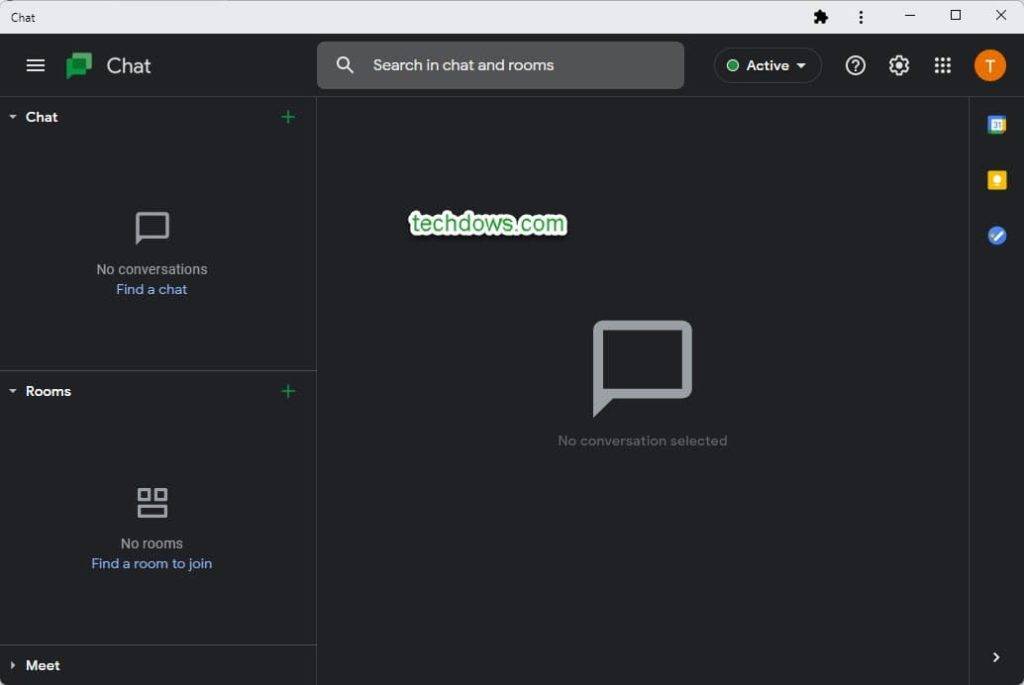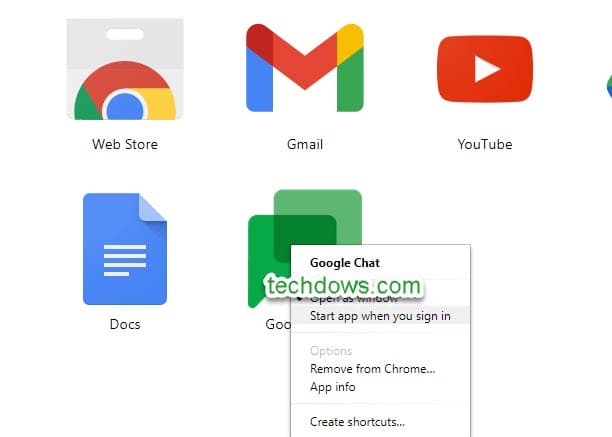谷歌将“ Hangouts Chat”和“Hangouts Meet”更名为Google Chat和Google Meet。谷歌聊天有一个渐进式网络应用程序可用。它获得了网络版 (chat.google.com) 和PWA App 的暗模式支持。与其他 Web 应用程序一样,您现在可以将 Google Chat 配置为在计算机从 Chrome、Windows、Mac 和 Linux 上的 Microsoft Edge 浏览器启动时自动运行。
在 Windows 启动时自动运行 Google Chat 独立应用程序
在 Chrome 中:
- 登录您的 Google 帐户
- 访问chat.Google.com
- 单击地址栏中的安装图标。
- 前往chrome://apps页面
- 右键单击Google Chat,然后选择“登录时启动应用程序”,完成。
注意:在您的计算机上运行 Google Chat 独立应用程序之前,您应该使用 Chrome 73 或更高版本:
此后,在系统下次启动时,独立聊天应用程序窗口会自行打开。
请注意,上述功能不适用于 Chrome 操作系统。
如果您不希望发生这种情况,请右键单击应用程序并取消选中“登录时启动应用程序”。
您需要切换该选项以运行或停止任何应用程序在启动时打开。
对于 Microsoft Edge,
- 按照上述步骤 1 到 2,当出现“尝试聊天桌面应用程序”通知时单击“安装”。您也可以通过单击位置栏中的图标来安装应用程序。
- 前往 edge://apps 页面或单击菜单图标 > 应用程序 > 管理应用程序
- 右键单击 Google Chat,然后选择“登录时启动应用程序”
Chrome 和 Microsoft Edge 浏览器中安装的所有 Web 应用程序都可以使用登录计算机时加载应用程序的功能。您应该在各自的浏览器中访问 chrome://apps 和 edge://apps 页面以配置该选项。